Heutige Smartphones und Tablets machen die Kontrolle der WLAN-Geschwindigkeit zu einer noch größeren Herausforderung, da die Leute erwarten, jederzeit und überall Zugang zum Netzwerk zu haben. Und es gibt nichts Schlimmeres als ein langsames oder nichtvorhandenes Signal, wenn Sie etwas erledigen müssen.
Troubleshooting, das Auffinden und Beseitigen von Problemen in Bereichen mit langsamer Verbindung in Ihrem Wireless-Netzwerk kann mühsam sein. Sicher, Sie könnten Sie einen WLAN-Geschwindigkeitstest auf einzelnen Geräten machen, aber das ist zeitaufwändig. Sie müssten den Test nicht nur auf jedem Gerät durchführen, sondern ihn auch an verschiedenen Orten wiederholt laufen lassen.
NetSpot ist eine Anwendung für Mac, die WLAN-Netzwerkanalysen bzw. Standortgutachten für WLAN-Netzwerke einfach macht. Mit NetSpots Feature Active Scanning (Aktives Scannen) können Sie Ihre WLAN-Geschwindigkeit schnell messen und detaillierte Heatmaps Ihres gesamten Netzwerkbereichs erstellen. Die App misst Upload-Geschwindigkeit, Download-Geschwindigkeit und Wireless-Übertragungsgeschwindigkeit.
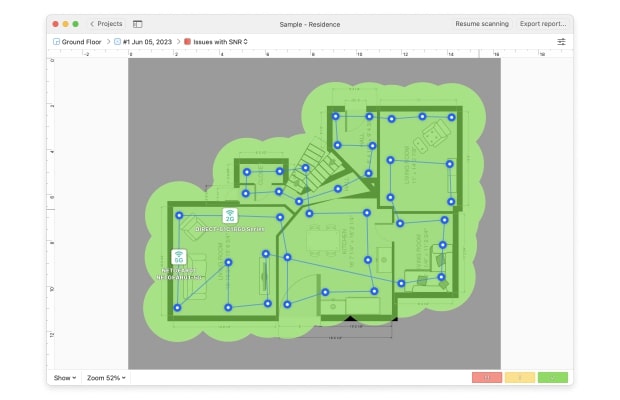
Um Ihre Wi-Fi- bzw. WLAN-Geschwindigkeit zu messen, öffnen Sie NetSpot und starten Sie eine neue Standort-Analyse, wie Sie es normalerweise tun würden. Sobald Sie auf dem Active-Scanning-Bildschirm sind, einfach das jeweilige, auf Geschwindigkeit zu testende Netzwerk auswählen. Bitte beachten Sie, dass ein aktiver Scan nur bei einem Netzwerk möglich ist, zu dem Sie Zugang haben (entweder ein offenes Netzwerk oder eins, dessena Passwort auf Ihrem Mac gespeichert ist).
Wenn Sie diese Option wählen, misst NetSpot Ihre WLAN-Netzwerkgeschwindigkeit an jedem Punkt, an dem Sie Daten sammeln, indem es Anfragen an beliebige Server sendet und die Zeit berechnet, die zum Senden und Empfangen benötigt wird. Diesen Vorgang wiederholen Sie für jedes Netzwerk, dass Sie testen müssen. Sobald die Analyse abgeschlossen ist, können Sie Visualisierungen Ihrer WLAN-Geschwindigkeit sehen.
Sobald die Prüfung abgeschlossen ist, können Sie sich Heatmap-Visualisierungen der Upload-Geschwindigkeit, Download-Geschwindigkeit und Wireless-Übertragungsgeschwindigkeit in Ihrem Analysebereich ansehen. Die Heatmaps zeigen Bereiche mit der höchsten und niedrigsten WLAN-Geschwindigkeit an.
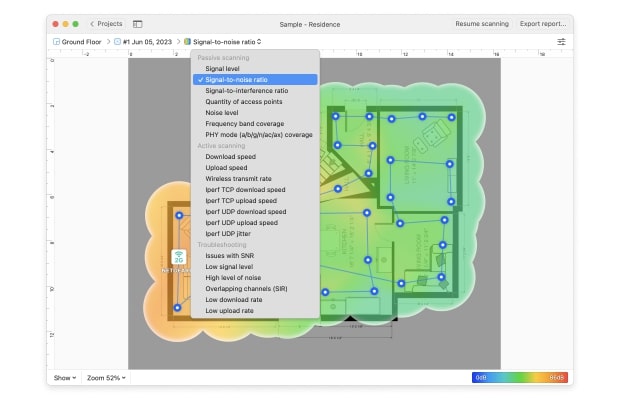
Sobald die Problembereiche gefunden sind, können Sie anfangen, die Ursache der langsamen WLAN-Geschwindigkeit zu beheben. Einige Fragen, die Sie sich stellen sollten:
Lesen Sie einen ausführlichen Artikel zum Thema Wie man schnelleres WiFi bekommt, mit zahlreichen Tipps und Ideen zur Verbesserung der WLAN-Geschwindigkeit.
Sehen Sie sich für weitere Informationen unsere Artikel Fehlerbehebung — Niedrige WLAN-Download-Geschwindigkeit und Fehlerbehebung — Niedrige WLAN-Upload-Geschwindigkeit an.
Sobald Ihr Netzwerk wieder läuft, ist die nächste Herausforderung, dass dies auch so bleibt. NetSpot kann Ihnen bei der Prüfung helfen. Einfach jeden Monat einen Scan machen und Veränderungen der Wireless-Netzwerkgeschwindigkeit erkennen, bevor sie zu Problemen werden. Besuchen Sie die NetSpot Wissensdatenbank, um mehr zu erfahren.